弥生会計04までを使っていて方には、弥生会計05にバージョンアップしたときに、驚いたことがいくつかあったと思います。以前まで用意されていた集計用の子ウィンドウが、別の子ウィンドウに統一されていたりしていましたね。それらの子ウィンドウは弥生会計06になって、いくつか復活しています。
また、弥生会計04の子ウィンドウに配置してあったボタンには、各ボタンに割り当てられていたファンクションキーの表記がありました。これも弥生会計05で無くなりましたが、弥生会計06で復活しました。復活したと言っても、表示と非表示を切り替えられるようになりました。割り当てられたファンクションキーの表示がいらない場合は、既定値の非表示のままお使い下さい。表示して使いたいときは、次に説明する方法で切り替えられます。
「ファイル」メニューの「環境設定」コマンドを選択します。
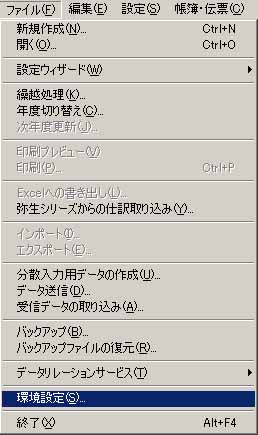
表示されたダイアログの「表示の設定」タブをクリックします。
「ツールバーを表示する」の選択リストでファンクションキーとアイコンを切り替えることができます。
なお、ツールバー自体を表示させたくないときは、チェックを外します。
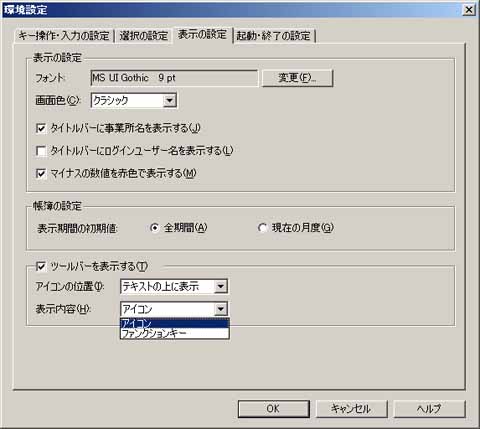
振替伝票の既定値の「アイコン」表示のツールバーです。


「ファンクション」表示のツールバーです。


ご自分に合った表示を選んで作業性の向上を目指しましょう。
戻る|インデックス|次へ